Bài viết được tư vấn chuyên môn bởi ông Võ Văn Hiếu – Giám đốc kỹ thuật của Trung tâm sửa chữa điện lạnh – điện tử Limosa.
Trong thời đại kỹ thuật số hiện nay, Facebook đã trở thành một phần quan trọng của cuộc sống hàng ngày của chúng ta. Tuy nhiên, đôi khi chúng ta có thể gặp phải vấn đề màn hình Facebook bị đen, khiến chúng ta không thể truy cập và tương tác trên nền tảng này. Trong bài viết này, Trung tâm sửa chữa điện lạnh – điện tử Limosa sẽ khám phá cách sửa lỗi màn hình Facebook bị đen.

MỤC LỤC
- 1. Nguyên nhân màn hình Facebook bị đen
- 2. Hướng dẫn cách sửa lỗi màn hình Facebook bị đen
- 2.1. Kiểm tra kết nối mạng và trình duyệt:
- 2.2. Vô hiệu hóa tiện ích và tiện ích mở rộng trình duyệt:
- 2.3. Xóa bộ nhớ cache và cookie:
- 2.4. Kiểm tra ứng dụng và cài đặt hệ điều hành:
- 2.5. Liên hệ với bộ phận hỗ trợ Facebook:
- 2.6. Gỡ và cài đặt lại ứng dụng Facebook
- 2.6 Khởi động lại thiết bị
- 2.7. Cập nhật hệ điều hành mới
- 3. Lưu ý khi màn hình Facebook bị đen
1. Nguyên nhân màn hình Facebook bị đen
Màn hình Facebook bị đen có thể có nhiều nguyên nhân khác nhau. Dưới đây là một số nguyên nhân phổ biến mà bạn có thể gặp phải:
– Lỗi kết nối mạng: Kết nối Internet không ổn định hoặc mất kết nối có thể làm cho màn hình Facebook trở nên đen. Điều này có thể xảy ra do vấn đề với nhà cung cấp dịch vụ Internet hoặc do tín hiệu Wifi yếu.
– Lỗi trình duyệt: Một trình duyệt web không hoạt động đúng cách hoặc đã bị lỗi có thể gây ra màn hình Facebook đen. Các lỗi như đụng độ các tiện ích hoặc tiện ích mở rộng, phiên bản cũ hoặc không tương thích của trình duyệt có thể ảnh hưởng đến hiển thị của trang web.
– Xung đột phần mềm: Một số phần mềm hoặc ứng dụng cài đặt trên máy tính của bạn có thể xung đột với Facebook, gây ra màn hình đen hoặc không thể truy cập được vào trang web.
– Lỗi cache và cookie: Các tệp cache và cookie trong trình duyệt có thể bị hỏng hoặc lỗi, làm mất điểm dữ liệu cần thiết để hiển thị Facebook một cách chính xác. Điều này có thể dẫn đến việc màn hình trở nên đen.
– Vấn đề hệ điều hành: Các lỗi hệ điều hành hoặc cài đặt không chính xác có thể gây ra màn hình Facebook đen. Điều này đặc biệt áp dụng khi bạn truy cập Facebook thông qua ứng dụng di động trên điện thoại hoặc máy tính bảng.

2. Hướng dẫn cách sửa lỗi màn hình Facebook bị đen
Để sửa lỗi màn hình Facebook bị đen, bạn có thể thử các cách sửa lỗi màn hình Facebook bị đen sau:
2.1. Kiểm tra kết nối mạng và trình duyệt:
– Đảm bảo rằng bạn có kết nối Internet ổn định. Thử tải một trang web khác để xác định xem vấn đề có phải do kết nối mạng hay không.
– Cập nhật trình duyệt web của bạn lên phiên bản mới nhất. Đôi khi, phiên bản cũ của trình duyệt có thể gây ra lỗi khi hiển thị Facebook.
2.2. Vô hiệu hóa tiện ích và tiện ích mở rộng trình duyệt:
– Tiến hành vô hiệu hóa các tiện ích và tiện ích mở rộng trình duyệt một cách tuần tự. Bắt đầu bằng việc tắt tạm thời một tiện ích và kiểm tra xem màn hình Facebook có trở lại hay không. Tiếp tục tiến trình này cho đến khi bạn xác định được tiện ích gây ra sự cố.
– Để vô hiệu hóa tiện ích và tiện ích mở rộng, hãy truy cập vào cài đặt của trình duyệt và tìm đến phần tiện ích mở rộng. Tắt chúng một cách tuần tự và khởi động lại trình duyệt.
– Trong trình duyệt web, truy cập vào cài đặt hoặc tùy chọn.
– Tìm và chọn phần Quyền riêng tư hoặc Dữ liệu duyệt web.
– Xóa bộ nhớ cache và cookie.
– Khởi động lại trình duyệt và truy cập lại Facebook để xem xét xem vấn đề đã được khắc phục chưa.
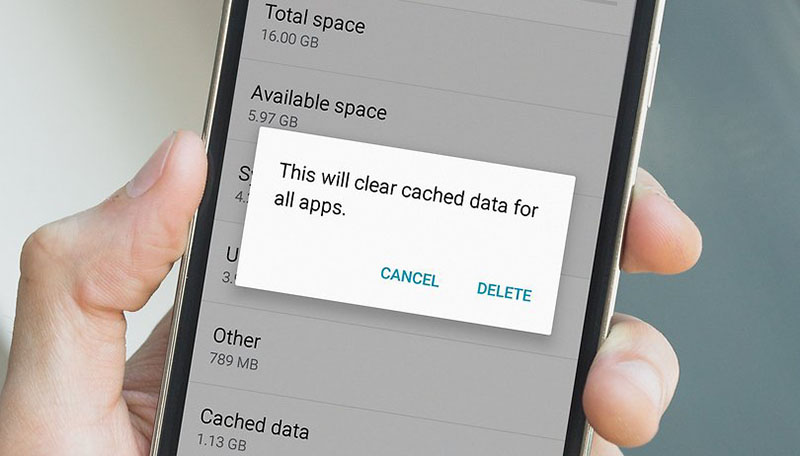
2.4. Kiểm tra ứng dụng và cài đặt hệ điều hành:
– Nếu bạn truy cập Facebook thông qua ứng dụng di động, hãy kiểm tra xem ứng dụng có bản cập nhật mới nhất không. Nếu có, hãy cập nhật ứng dụng lên phiên bản mới nhất.
– Nếu bạn truy cập Facebook qua trình duyệt trên điện thoại hoặc máy tính bảng, hãy kiểm tra cài đặt hệ điều hành và đảm bảo rằng nó đã được cập nhật lên phiên bản mới nhất.
2.5. Liên hệ với bộ phận hỗ trợ Facebook:
– Nếu sau khi thực hiện các cách sửa lỗi màn hình Facebook bị đen trên vẫn không khắc phục được vấn đề, hãy liên hệ với bộ phận hỗ trợ của Facebook. Họ có thể cung cấp hướng dẫn cụ thể và hỗ trợ bạn giải quyết sự cố.
2.6. Gỡ và cài đặt lại ứng dụng Facebook
Màn hình Facebook bị đen trên điện thoại có thể do Facebook của bạn đang bị lỗi. Vì vậy bạn hãy gỡ cài đặt ứng dụng Facebook và cài đặt lại ứng dụng để kiểm tra xem tình trạng đã được cải thiện chưa nhé.
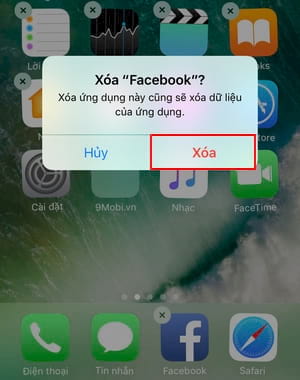
2.6 Khởi động lại thiết bị
Khởi động lại thiết bị là cách làm quen thuộc khi điện thoại của bạn gặp phải một sự cố nào đó. Trong trường hợp màn hình Facebook bị đen, bạn hoàn toàn có thể áp dụng phương pháp này. Hãy tiến hành khởi động lại thiết bị, sau đó mở ứng dụng Facebook lên và kiểm tra xem ứng dụng đã xóa được lỗi màn hình đen hay chưa nhé!
2.7. Cập nhật hệ điều hành mới
Nếu điện thoại của bạn vẫn sử dụng hệ điều hành cũ thì khả năng cao sẽ xảy ra lỗi màn hình Facebook bị đen. Lúc này, bạn cần cập nhật hệ điều hành mới để khắc phục hiện tượng này.
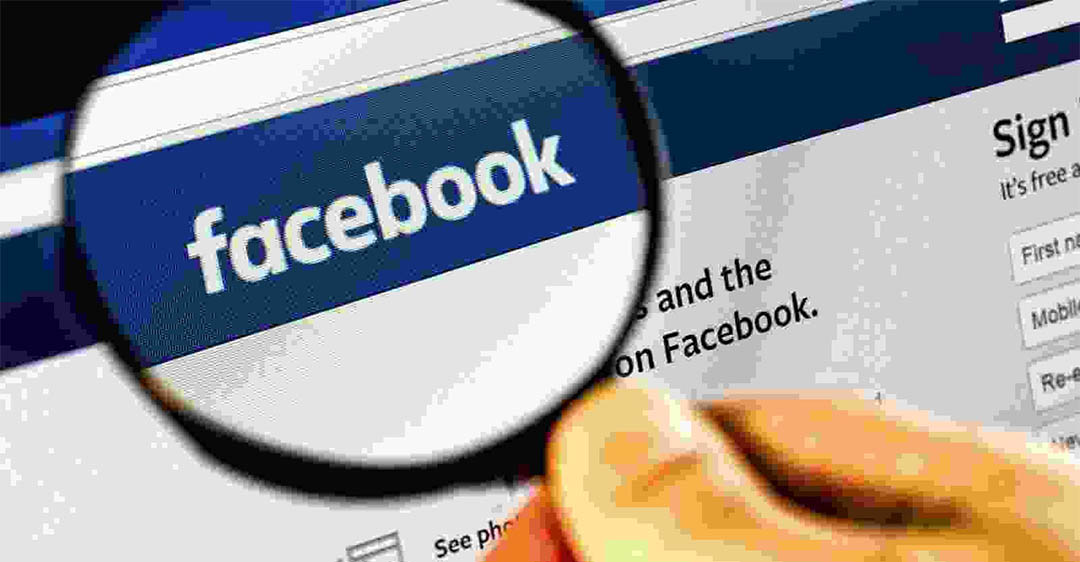
3. Lưu ý khi màn hình Facebook bị đen
Khi màn hình Facebook bị đen, hãy lưu ý các điều sau:
– Kiên nhẫn và không hoảng loạn: Đôi khi việc sửa lỗi màn hình Facebook bị đen có thể mất thời gian và yêu cầu nhiều bước thử và sai. Hãy giữ bình tĩnh và kiên nhẫn trong quá trình giải quyết vấn đề.
– Kiểm tra lại kết nối mạng: Đảm bảo rằng kết nối Internet của bạn ổn định và tốt. Nếu kết nối mạng không ổn định, hãy thử khởi động lại modem hoặc liên hệ với nhà cung cấp dịch vụ Internet của bạn để kiểm tra và khắc phục vấn đề.
– Thử các biện pháp khắc phục cơ bản: Hãy thử các biện pháp như cập nhật trình duyệt, vô hiệu hóa tiện ích mở rộng, xóa cache và cookie để xem xét xem vấn đề có được khắc phục hay không.
– Kiểm tra trên các thiết bị khác: Để xác định xem vấn đề là do thiết bị của bạn hay không, hãy thử truy cập Facebook trên các thiết bị khác như điện thoại di động, máy tính bảng hoặc máy tính khác. Nếu vấn đề chỉ xảy ra trên một thiết bị cụ thể, có thể có liên quan đến thiết bị hoặc cài đặt của nó.
Bài viết trên đây của chúng tôi đã cung cấp 5 cách sửa lỗi màn hình Facebook bị đen. Hy vọng với những biện pháp trên, bạn có thể nhanh chóng giải quyết vấn đề của mình. Nếu bạn muốn tìm hiểu thêm bất kỳ thông tin nào, xin vui lòng gọi đến Trung tâm sửa chữa điện lạnh – điện tử Limosa qua số điện thoại HOTLINE 1900 2276.

 Thời Gian Làm Việc: Thứ 2 - Chủ nhật : 8h - 20h
Thời Gian Làm Việc: Thứ 2 - Chủ nhật : 8h - 20h Hotline: 1900 2276
Hotline: 1900 2276




